WindowsでYarnをインストールする3つの方法
![WindowsにYarnをインストールする方法 [ステップバイステップガイド]](https://windowsreport.com/wp-content/uploads/2022/12/How-to-Install-Yarn-On-Windows-Step-By-Step-Guide-886x590.png)
YarnはJavascriptのパッケージマネージャーで、ライブラリやユーティリティの自動化、インストール、更新、管理を支援します。さまざまな方法でダウンロードできます。
ここでは、WindowsでYarnをダウンロードするためのさまざまな方法と、Yarnに関連するよくある質問について説明します。始めましょう!
WindowsでYarnをインストールするにはどうすればよいですか?
Yarnをインストールする手順に進む前に、次の事前チェックを行ってください:
- 最新バージョンのNode.jsをインストールするか、NVMのようなバージョンマネージャを使用して複数バージョンのNode.jsを管理する必要があります。
- パッケージを管理するために最新バージョンのGitをインストールしてください。
- コードを書くためにテキストエディタまたはIDEがインストールされている必要があります(例:Sublime TextやVisual Studio Code)。
- コンピュータにはウェブブラウザがインストールされている必要があります。
- Windows PowerShellまたは管理者権限のあるコマンドプロンプト。
チェックリストを完了したら、以下のいずれかの方法でYarnをインストールしてください:
1. 公式ウェブサイトを使用する
- Yarnインストーラーをダウンロードします。
- インストーラー(.msi)ファイルをダブルクリックして起動します。
-
インストールウィザードの次へボタンをクリックします。

-
次のウィンドウでライセンス契約に同意し、次へをクリックします。
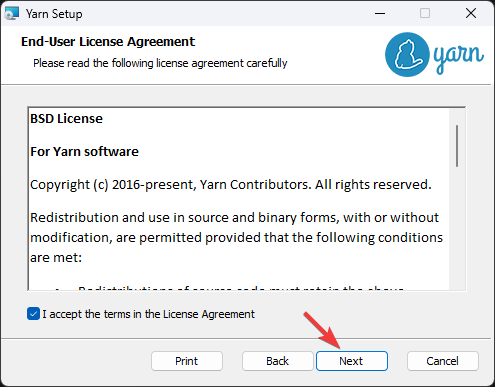
-
インストール場所を選択するか、デフォルトの場所のままにして次へをクリックします。
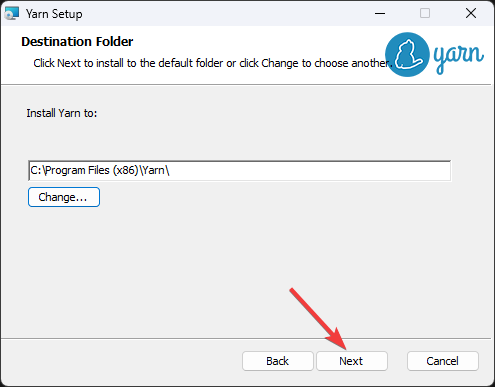
- インストールをクリックし、完了するまで待ちます。
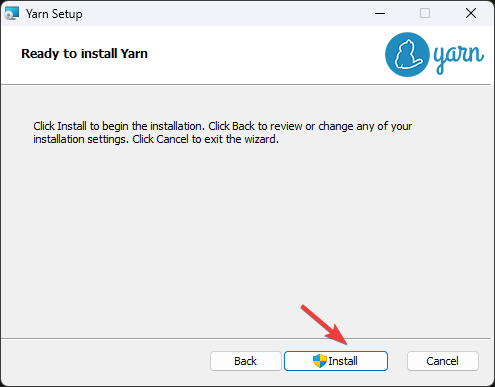
- これで完了をクリックしてウィンドウを閉じます。
- Yarnのインストールを確認するには、Windows + Xを押してターミナル(管理者)を選択します。
-
次のコマンドをコピーして貼り付けます:
yarn --version
2. NPMを使用する
ヒント この方法を進める前に、最新バージョンのNode.jsがインストールされていることを確認してください。
-
Windowsキーを押し、CMDと入力し、管理者として実行をクリックします。
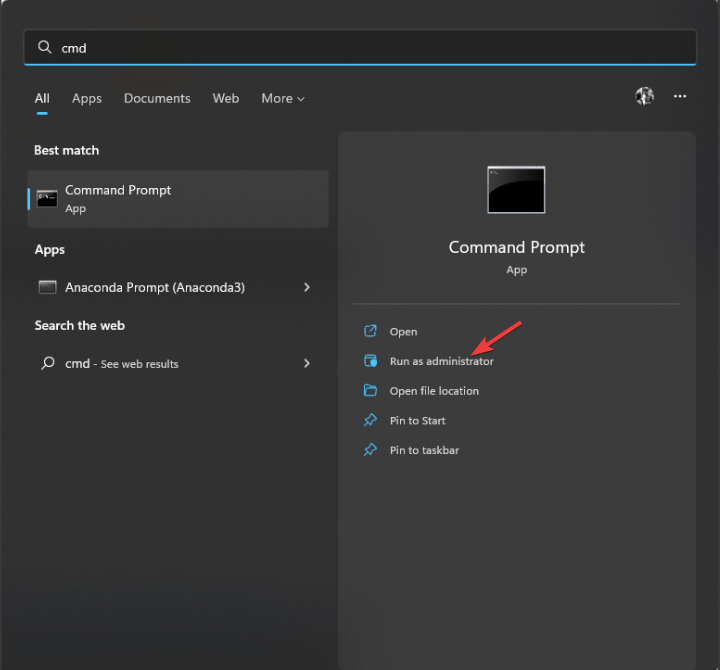
-
次のコマンドを入力してEnterキーを押します:
npm install -g yarn -
Yarnが正しくインストールされたかを確認し、バージョンをチェックするには、このコマンドをコピーして貼り付けます:
yarn --version
3. Chocolateyを使用する
- Windowsキーを押し、CMDと入力し、管理者として実行をクリックします。
-
次のコマンドをコピーして貼り付け、Enterキーを押します:
@"%SystemRoot%\System32\WindowsPowerShell\v1.0\powershell.exe" -NoProfile -InputFormat None -ExecutionPolicy Bypass -Command "iex ((New-Object System.Net.WebClient).DownloadString('https://chocolatey.org/install.ps1'))" && SET "PATH=%PATH%;%ALLUSERSPROFILE%\chocolatey\bin"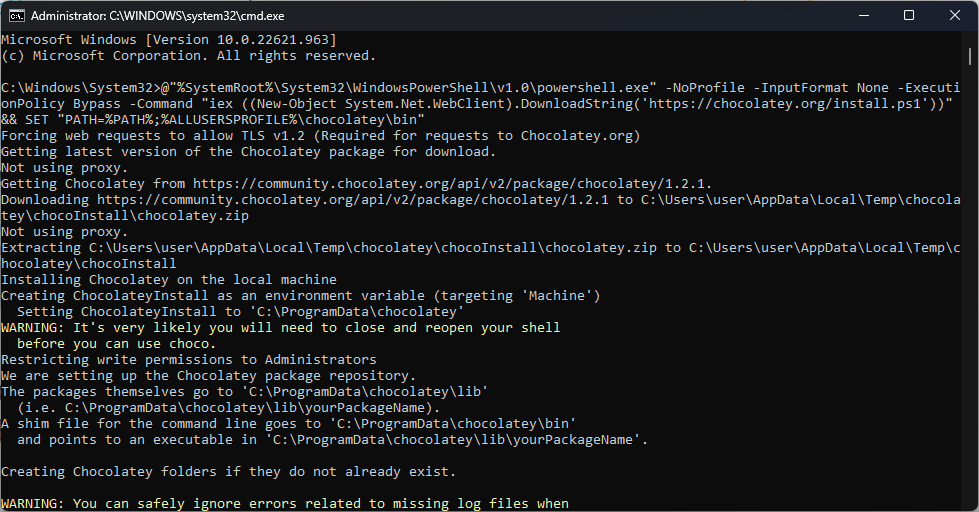
-
Chocolateyがインストールされたら、次のコマンドを入力してEnterキーを押します:
choco install yarn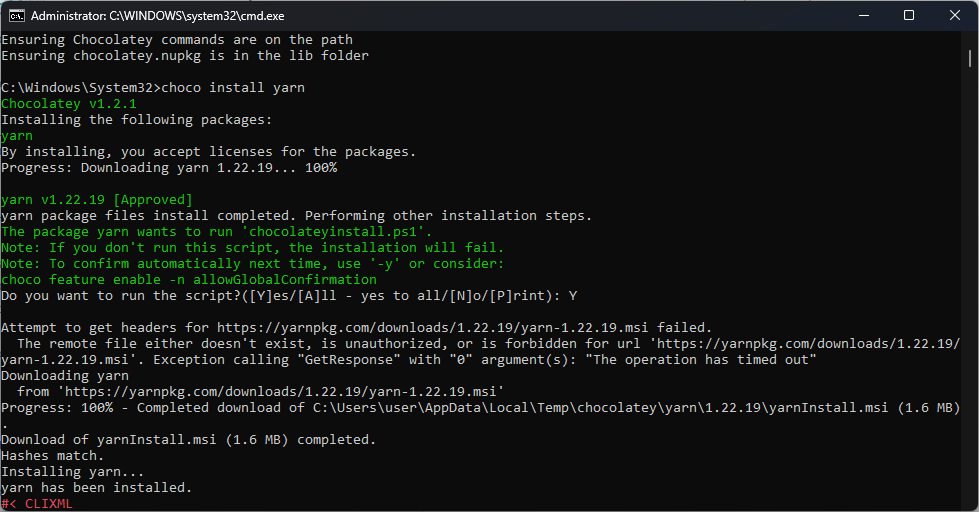
- コマンドプロンプトウィンドウで、このスクリプトを実行しますか?と聞かれるので、Yと入力してEnterを押します。 Yarnがコンピュータにインストールされます。
- コマンドプロンプトウィンドウを閉じます。
WindowsでVS CodeにYarnをインストールするには?
方法2を使用して、Virtual Studio CodeにYarnをインストールできます。Visual Studio CodeでYarnを使用するには、次の手順に従います:
-
VS CodeマーケットプレイスからYarn拡張機能をインストールします。
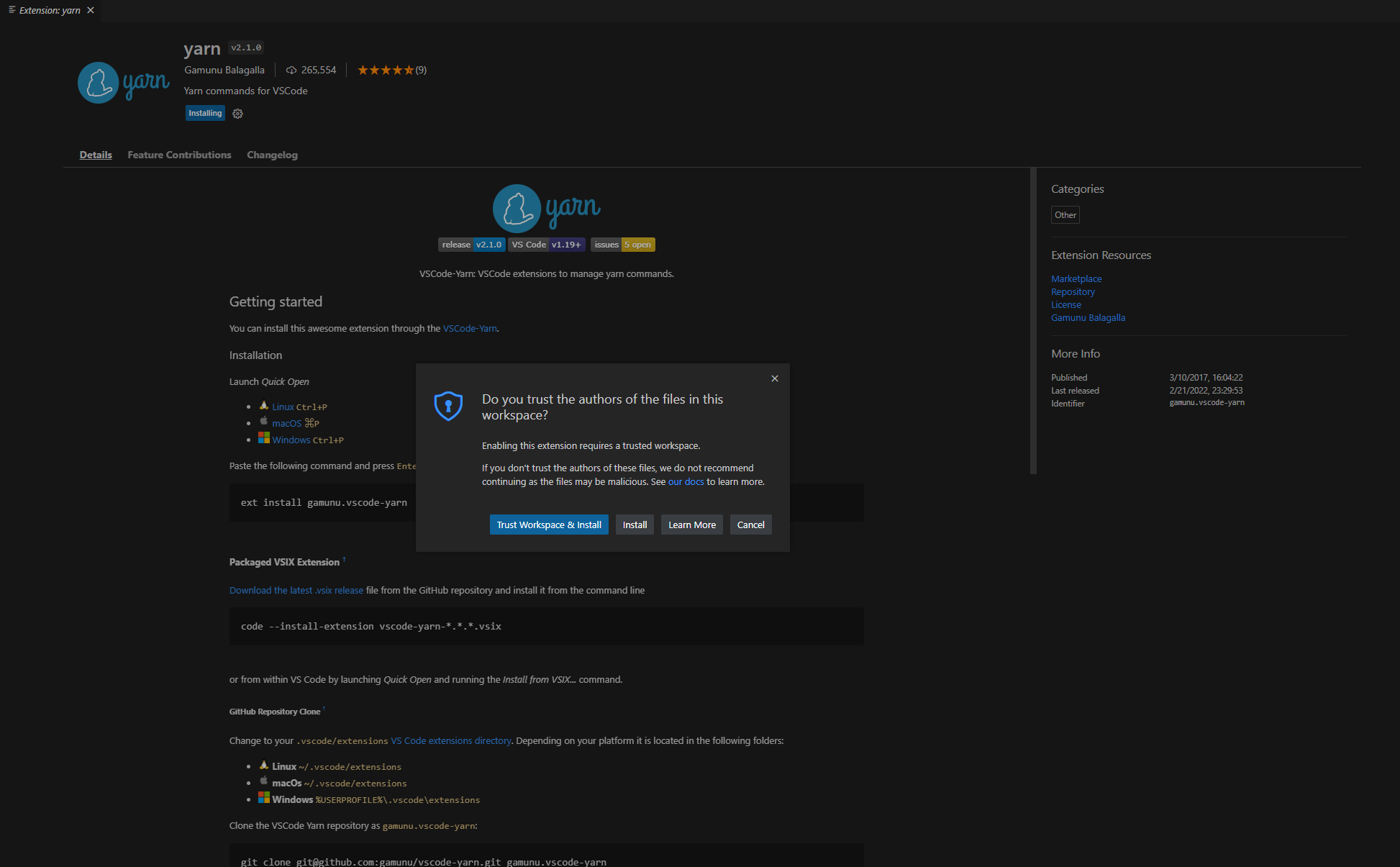
- インストールが完了したら、Ctrl + Shift + Pを押してYarnと入力します。VS Codeで使用できるコマンドのリストが表示されます。
Windows 10でYarnのインストールディレクトリはどこですか?
YarnのインストールディレクトリのデフォルトのアドレスはC:\Program Files (x86)\Yarnです。ただし、インストール時に別のインストール場所を選択した場合は、コマンドプロンプトを開いて次のコマンドを入力し、Enterを押します:where yarn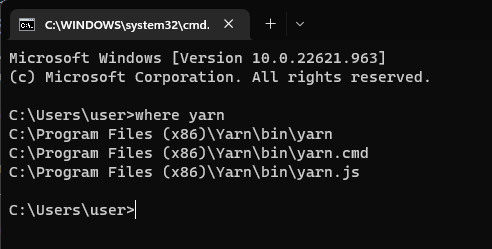
NPMなしでYarnをインストールできますか?
はい、NPMなしでYarnをインストールできます。YarnはFacebookが開発した独自のパッケージマネージャーであり、NPMに依存していません。したがって、NPMなしでYarnをインストールするには最初の方法に従うことができます。
以上が、WindowsでYarnをインストールするために使用できるさまざまな方法です。いずれかの方法に従い、Yarnをインストールし、迅速にパッケージを管理、インストール、更新を開始してください。
このガイドに関する質問や提案がある場合は、下のコメントで気軽にご記入ください。













